विज्ञापन
 यदि आप Apple iTunes में एक दर्जन से अधिक या 150,000 उपलब्ध पॉडकास्ट के एक से अधिक सदस्य हैं स्टोर करें, संभवतः आपके पास अपने पॉडकास्ट के प्रबंधन के लिए, अकेले सुनने का समय या झुकाव नहीं है डाउनलोड। लेकिन आप यह भी जानते हैं कि पॉडकास्ट में ज्यादातर मुफ्त सूचनाओं और संसाधनों का खजाना है, जिनसे आप छुटकारा नहीं चाहते हैं।
यदि आप Apple iTunes में एक दर्जन से अधिक या 150,000 उपलब्ध पॉडकास्ट के एक से अधिक सदस्य हैं स्टोर करें, संभवतः आपके पास अपने पॉडकास्ट के प्रबंधन के लिए, अकेले सुनने का समय या झुकाव नहीं है डाउनलोड। लेकिन आप यह भी जानते हैं कि पॉडकास्ट में ज्यादातर मुफ्त सूचनाओं और संसाधनों का खजाना है, जिनसे आप छुटकारा नहीं चाहते हैं।
हालांकि, अन्य मीडिया फ़ाइलों की तरह, पॉडकास्ट फाइलें आपके हार्ड ड्राइव पर बहुत सारे मेमोरी स्पेस खा सकती हैं यदि आप उन्हें प्रबंधित करने के लिए उपलब्ध सुविधाओं और उपकरणों का उपयोग नहीं कर रहे हैं।
तो आईट्यून्स में अपने पॉडकास्ट को बेहतर तरीके से प्रबंधित करने के कुछ सुझाव दिए गए हैं।
पॉडकास्ट डाउनलोड करना
सबसे पहले, यदि आप पॉडकास्ट तक पहुंचने और डाउनलोड करने के बारे में ज्यादा नहीं जानते हैं, तो ऐसा करना वास्तव में सरल है। आप iTunes खोलें, पर क्लिक करें आईट्यून्स स्टोर साइडबार में, और फिर चुनें पॉडकास्ट आईट्यून्स स्टोर मेनू बार में।
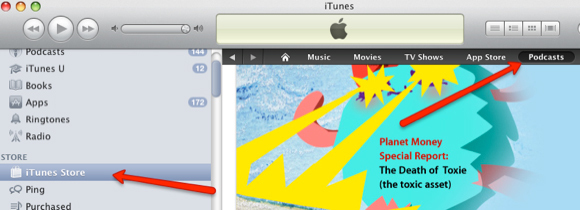
वहाँ से, आप ब्राउज़ कर सकते हैं और ब्याज की लगभग हर श्रेणी में पॉडकास्ट के एक बहुत विस्तृत चयन का पूर्वावलोकन कर सकते हैं।
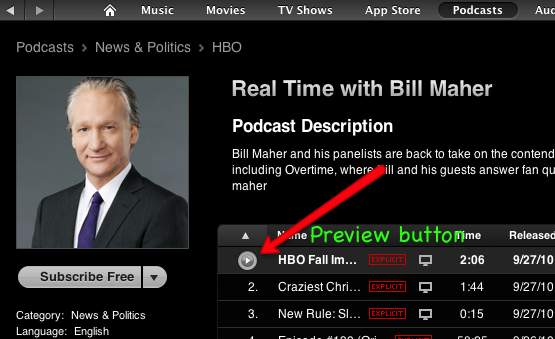
आपके कंप्यूटर पर फ़ाइलें डाउनलोड करने से पहले मैं निश्चित रूप से चयनित पॉडकास्ट का पूर्वावलोकन करने के लिए आपको प्रोत्साहित करता हूं।
पॉडकास्ट सेटिंग्स
जब आप एक पॉडकास्ट की सदस्यता के लिए चुनते हैं, तो पर क्लिक करें समायोजन आईट्यून्स के नीचे स्थित बटन आपके डाउनलोड को प्रबंधित करने में मदद करने वाले पहले तरीकों में से एक है।
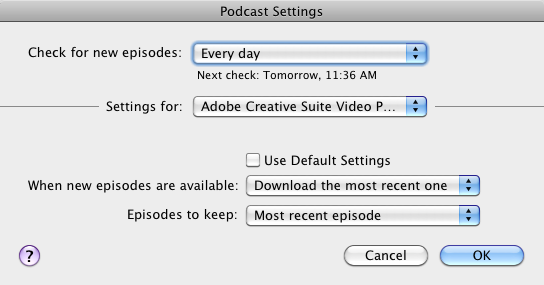
सेटिंग्स में, आप आइट्यून्स को बता सकते हैं कि कौन से एपिसोड को डाउनलोड करना है, कब तक उन्हें रखना है, और कौन से को रखना है। ये सेटिंग्स बहुत सटीक रूप से काम करती हैं, लेकिन यदि आप इनका उपयोग नहीं करते हैं, तो आपकी पॉडकास्ट फाइलें ढेर हो जाएंगी। उदाहरण के लिए डिफ़ॉल्ट सेटिंग्स सभी डाउनलोड किए गए पॉडकास्ट को बनाए रखेंगे।
पॉडकास्ट स्मार्ट प्लेलिस्ट
यदि आपके पास पहले से ही आपके कंप्यूटर पर कई पॉडकास्ट डाउनलोड हैं, तो आपको एक स्मार्ट प्लेलिस्ट बनानी चाहिए जो आपके सभी हाल ही में डाउनलोड किए गए और अनलिस्टेड / अनचेक किए गए पॉडकास्ट को कैप्चर करेगी। यहाँ मेरी प्लेलिस्ट के लिए निर्धारित नियम हैं:
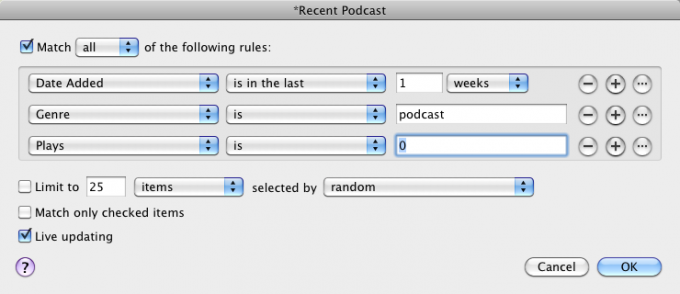
चूंकि मेरे पास सुनने के लिए जितना समय है, उससे अधिक पॉडकास्ट की सदस्यता लेता हूं, यह स्मार्ट प्लेलिस्ट है जिसे मैं आमतौर पर हाल के डाउनलोडों को जल्दी से एक्सेस करने के लिए उपयोग करता हूं।
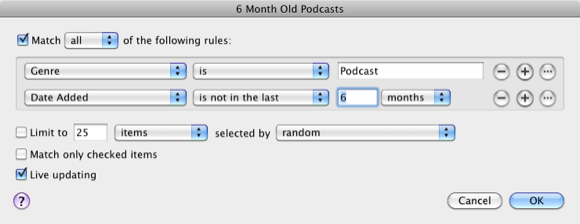
मेरे द्वारा उपयोग की जाने वाली एक और स्मार्ट प्लेलिस्ट वह है जो छह महीने पहले मेरी लाइब्रेरी में जोड़े गए सभी पॉडकास्ट सब्सक्रिप्शन एकत्र करती है। यह वह सूची है जिसका उपयोग मैं तब करता हूं जब मैं केवल पॉडकास्ट हटाकर अपने पुस्तकालय की सफाई शुरू करना चाहता हूं।
नियंत्रण मेनू आइटम
पॉडकास्ट को सुनना और उन्हें अपनी हार्ड ड्राइव पर बनाने देना काफी आसान है, लेकिन अगर आप सही हैं- या पॉडकास्ट हेडिंग या एपिसोड पर नियंत्रण-क्लिक, आप प्रबंधित करने में मदद करने के लिए कई विकल्पों में से चुन सकते हैं पॉडकास्ट फाइलें।
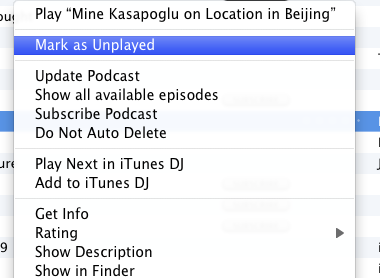
आप जल्दी से देखे गए पॉडकास्ट को चिह्नित कर सकते हैं, एक एपिसोड का विवरण प्राप्त कर सकते हैं, और पॉडकास्ट को अनसब्सक्राइब कर सकते हैं जो अब आप में रुचि नहीं रखते हैं।
पॉडकास्ट को अपडेट करना
यदि आप पॉडकास्ट सेटिंग्स फीचर का उपयोग करते हैं जो मैंने ऊपर बताया था, तो आईट्यून्स आपके पुस्तकालय को हर बार साफ कर देगा जब वह आपके पॉडकास्ट को स्वचालित रूप से अपडेट कर देगा। यदि आप अपनी सेटिंग में सुसंगत नहीं हैं, तो यह सुविधा अच्छी तरह से काम नहीं करती है। इस समस्या से निपटने के लिए, आप पॉडकास्ट पर राइट-या कंट्रोल-क्लिक कर सकते हैं और चुन सकते हैं पॉडकास्ट अपडेट करें ताकि सेटिंग प्रभावी हो जाए।
यदि आप मैन्युअल रूप से सभी पॉडकास्ट को अपडेट करना चाहते हैं, तो यह थोड़ा AppleScript बनाएं। AppleScript एडिटर खोलें, फिर इस स्क्रिप्ट को एडिटर में कॉपी और पेस्ट करें।
मैं बताता हूँआवेदन "ई धुन" सेवाupdateAllPodcasts
इसे अपने में बचाओ आई-ट्यून्स> लाइब्रेरी> लिपियाँ फ़ोल्डर जहाँ आप इसे तब स्क्रिप्स आइकन में आईट्यून्स मेनू बार के माध्यम से एक्सेस कर सकते हैं। इस स्क्रिप्ट को चलाने से आपके सभी पॉडकास्ट अपडेट हो जाएंगे।
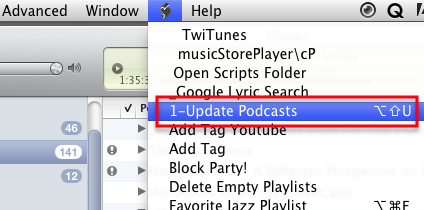
पॉडकास्ट हटाना
यदि आपकी पॉडकास्ट फाइलें अनियंत्रित हो गई हैं, तो आप बस लाइब्रेरी के माध्यम से जा सकते हैं और उन्हें हटा सकते हैं। एपिसोड से छुटकारा पाने की सुंदरता यह है कि आप आमतौर पर फिर से iTunes स्टोर से उन्हें फिर से डाउनलोड कर सकते हैं अगर जरूरत हो।
जब आप एक या अधिक एपिसोड चुनते हैं, तो आप चुन सकते हैं कि इन फ़ाइलों को अपनी हार्ड ड्राइव से हटाएं या नहीं या आप अपनी डिस्क पर एपिसोड रखने का चयन कर सकते हैं, लेकिन यह आपके iTunes पुस्तकालय में दिखाई नहीं देता है इंटरफेस।
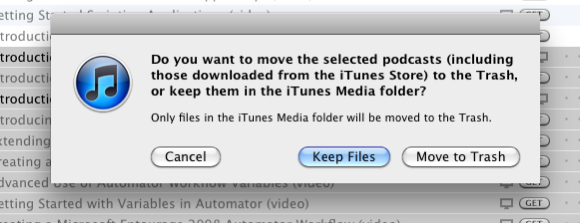
आप पॉडकास्ट या एपिसोड पर राइट-या कंट्रोल-क्लिक कर सकते हैं और चुन सकते हैं फ़ाइंडर में दिखाएँ जल्दी से यह देखने के लिए कि वे फ़ाइलें आपके विशाल आईट्यून्स लाइब्रेरी में कहाँ संग्रहीत हैं।
हमें पता है कि आप अपने पॉडकास्ट का प्रबंधन करने के लिए क्या करते हैं। क्या विशेष प्लग-इन या स्मार्ट प्लेलिस्ट हैं जिन्हें आप साझा कर सकते हैं?
बकरी एक स्वतंत्र लेखक और फोटोग्राफर हैं। वह एक लंबे समय के मैक उपयोगकर्ता, जैज़ संगीत प्रशंसक और पारिवारिक व्यक्ति है।


